БЫСТРОЕ ОВСЯНОЕ ПЕЧЕНЬЕ С ИЗЮМОМ
26-03-2011 09:10
БЫСТРОЕ ОВСЯНОЕ ПЕЧЕНЬЕ С ИЗЮМОМ
Читать далее...
комментарии: 0
понравилось!
вверх^
к полной версии
БЫСТРОЕ ОВСЯНОЕ ПЕЧЕНЬЕ С ИЗЮМОМ
Отличный рецепт , который можно разнообразить, добавляя в тесто что-либо по вкусу: орехи, шоколадную крошку или чипсы, даже семечки.
Продукты:
250 г муки
1 ч. л. пищевой соды
1 ч. л. разрыхлителя
1ч. л. соли
200-250 г коричневого сахара
250 несоленого сливочного масла
2 яйцо, слегка взбить
1 ч. л. ванильной эссенции
2ст. л. молока
1 ч. л. лимонной цедры
350 г овсяных хлопьев - желательно мелких, для быстрого приготовления
150 г изюма
1. В миске взбить сахар с очень мягким (но не растопленным) маслом.
Добавить яйцо, молоко и ванильную эссенцию. Перемешать, чтобы получилась однородная масса. Добавить просеянную муку с разрыхлителем, содой и солью и еще раз тщательно перемешать.
Добавить цедру, изюм, овсяные хлопья; перемешать.
Тесто поставить в холодильник на пару часов.
2. Разогреть духовку до 180 градусов(350 F). Накрыть противень пекарской бумагой, слегка смазать маслом или сбрызнуть масляным спреем.
3.В холодильнике масса уплотняется, С помощью столовой ложки выкладывать тесто горочками на противень на расстоянии 6 см
Золотой саксофон - Капли любви
25-03-2011 07:32
комментарии: 0
понравилось!
вверх^
к полной версии
Как установить новый экшен в Фотошоп
25-03-2011 02:30
Это цитата сообщения Mademoiselle_Viv Оригинальное сообщение
Как установить новый экшен в Фотошоп
А теперь я расскажу Вам, как установить новые экшены в Фотошоп.
Вы скачали файл с новыми экшенами Actions.
Распакуйте его, откройте папку и скопируйте файл
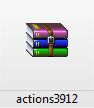

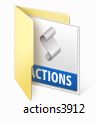

 [415x305]
[415x305]
и разместите по адресу: диск С - Program Files - Adobe - Photoshop CS.. - Presets/Наборы - Actions/Операции)
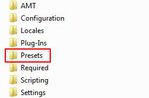 [252x166]
[252x166]
 [263x139]
[263x139]
 [666x33]
[666x33]
Вставить!
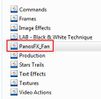 [229x225]
[229x225]
Откройте Фотошоп.
Нажмите Окно - Операции, чтобы вызвать окно Actions (Операции)
 [281x483]
[281x483]
Нажмите на маленький черный треугольник в правом верхнем углу.
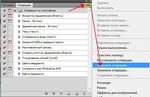 [566x367]
[566x367]
Появится меню палитры Actions (Операции), выберите команду Загрузить операции (Load Actions) ...
Появится еще одно окно, в котором Вы должны найти папку с файлом, который Вы хотите установить.
Если вы скопировали файл с экшеном по этому адресу, то у вас появится такое окошко:
 [512x552]
[512x552]
Выберите Ваш файл и снова нажимаете Load (Загрузить)
Теперь, этот файл должен появиться в числе других экшенов.
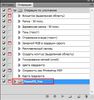 [343x364]
[343x364]
Вот и все, программа Фотошоп скопировала указанный файл с экшеном в свой набор. Можете пользоваться!
Эта картинка сделана с использованием экшена PanosFX Fan.atn
 [535x356]
[535x356]
комментарии: 0
понравилось!
вверх^
к полной версии
Это цитата сообщения Mademoiselle_Viv Оригинальное сообщение
Как установить новый экшен в Фотошоп
Вы скачали файл с новыми экшенами Actions.
Распакуйте его, откройте папку и скопируйте файл
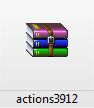

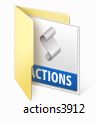

 [415x305]
[415x305]и разместите по адресу: диск С - Program Files - Adobe - Photoshop CS.. - Presets/Наборы - Actions/Операции)
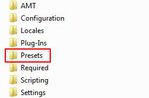 [252x166]
[252x166]
 [263x139]
[263x139]
 [666x33]
[666x33]Вставить!
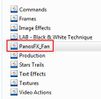 [229x225]
[229x225]Откройте Фотошоп.
Нажмите Окно - Операции, чтобы вызвать окно Actions (Операции)
 [281x483]
[281x483]Нажмите на маленький черный треугольник в правом верхнем углу.
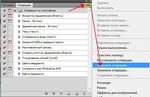 [566x367]
[566x367]Появится меню палитры Actions (Операции), выберите команду Загрузить операции (Load Actions) ...
Появится еще одно окно, в котором Вы должны найти папку с файлом, который Вы хотите установить.
Если вы скопировали файл с экшеном по этому адресу, то у вас появится такое окошко:
 [512x552]
[512x552]Выберите Ваш файл и снова нажимаете Load (Загрузить)
Теперь, этот файл должен появиться в числе других экшенов.
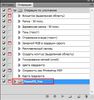 [343x364]
[343x364]Вот и все, программа Фотошоп скопировала указанный файл с экшеном в свой набор. Можете пользоваться!
Эта картинка сделана с использованием экшена PanosFX Fan.atn
 [535x356]
[535x356]
Серия сообщений "Полезные мелочи":
Часть 1 - Как разместить картинку в эпиграфе по центру
Часть 2 - Делаем бегущую строку не возясь с кодами. Flash генератор бегущей строки.
...
Часть 98 - Как открыть без фоновую картинку в Фотошопе CS4.
Часть 99 - Устанавливаем фильтр FM Tile Tool.
Часть 100 - Архивируем файлы и выставляем на Ли.ру.
Серия сообщений "Фотошоп для начинающих":
Часть 1 - Простой фон
Часть 2 - Урок для начинающих: Анимация с помощью светокоррекции.
...
Часть 17 - Урок №2: «Живое сердце»
Часть 18 - Загружаем в Фотошоп дополнительные элементы.
Часть 19 - Как установить новый экшен в Фотошоп
Цветочные завитушки
25-03-2011 02:24
Это цитата сообщения Tatiana_Goroshko Оригинальное сообщение
Цветочные завитушки
комментарии: 0
понравилось!
вверх^
к полной версии
Это цитата сообщения Tatiana_Goroshko Оригинальное сообщение
Цветочные завитушки
Сложное выделение волос за 5 минут в Photoshop CS5
25-03-2011 01:09
Это цитата сообщения ВЕТЕР__ПЕРЕМЕН Оригинальное сообщение
Сложное выделение волос за 5 минут в Photoshop CS5.
А это урок
комментарии: 0
понравилось!
вверх^
к полной версии
Это цитата сообщения ВЕТЕР__ПЕРЕМЕН Оригинальное сообщение
Сложное выделение волос за 5 минут в Photoshop CS5.
Сложное выделение волос за 5 минут в Photoshop CS5
Это моя проба
 [показать]
[показать]
Очень понравился урок.
Исходники
 [показать]
[показать] [показать]
[показать]
способ изменить цвет картинки
25-03-2011 01:06
Это цитата сообщения Mademoiselle_Viv Оригинальное сообщение
Еще один способ изменить цвет картинки
Может быть Вы знаете этот способ поменять цвет картинки или фона, но я изучая функции CS5, обнаружила это случайно и делюсь с Вами новым знанием. Это очень быстро и просто.
Давайте поменяем синий цвет этого коллажа на красный.
 [691x523]
[691x523]
Для этого идем Изображение - Коррекция - Черно-белое
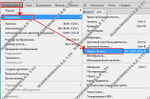 [624x412]
[624x412]
При открытии окна мы видим, что наше изображение стало черно-белым.
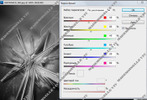 [700x475]
[700x475]
В левом нижнем углу мы ставим "галочку" рядом с окном "Оттенок"
 [699x506]
[699x506]
Нажав на окошко рядом, можно выбрать или поставить код нужного нам цвета.
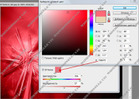 [699x500]
[699x500]
Осталось только нажать Ок и наша картинка стала другого цвета))))
 [691x523]
[691x523]
На ней нет цветных оттенков, но иногда нам это и не нужно.
комментарии: 0
понравилось!
вверх^
к полной версии
Это цитата сообщения Mademoiselle_Viv Оригинальное сообщение
Еще один способ изменить цвет картинки
Давайте поменяем синий цвет этого коллажа на красный.
 [691x523]
[691x523]Для этого идем Изображение - Коррекция - Черно-белое
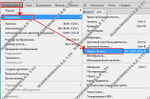 [624x412]
[624x412]При открытии окна мы видим, что наше изображение стало черно-белым.
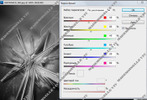 [700x475]
[700x475]В левом нижнем углу мы ставим "галочку" рядом с окном "Оттенок"
 [699x506]
[699x506]Нажав на окошко рядом, можно выбрать или поставить код нужного нам цвета.
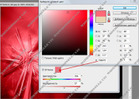 [699x500]
[699x500]Осталось только нажать Ок и наша картинка стала другого цвета))))
 [691x523]
[691x523]На ней нет цветных оттенков, но иногда нам это и не нужно.
Серия сообщений "Полезные мелочи":
Часть 1 - Как разместить картинку в эпиграфе по центру
Часть 2 - Делаем бегущую строку не возясь с кодами. Flash генератор бегущей строки.
...
Часть 76 - Как вернуться на шаг назад, что бы исправить ошибку?
Часть 77 - Как просмотреть одно и то же изображение в двух окнах?
Часть 78 - Еще один способ изменить цвет картинки
Часть 79 - Урок "Сохраняем фильтры и внутренности ФШ"
Часть 80 - Все Dll
...
Часть 98 - Как открыть без фоновую картинку в Фотошопе CS4.
Часть 99 - Устанавливаем фильтр FM Tile Tool.
Часть 100 - Архивируем файлы и выставляем на Ли.ру.
Универсальное платье
24-03-2011 04:14
Это цитата сообщения Amenika Оригинальное сообщение
Универсальное платье (видео и инструкция по пошиву)
Где то недельку назад видела пост, про универсальное платье, но там были только фото. И многие в комментариях спрашивали про выкройку. Вот я вам и предоставляю выкройку этого уникального творения) Времени на пошив потребуется не много, а смотрится оно очень эффектно! И при этом вы сразу получите несколько вариантов платья и не только платья…
Ну а вот и сама выкройка.
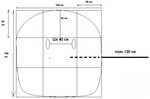 [500x330]
[500x330]
Надеюсь кому то пригодится - для вас Morvenna!
Это цитата сообщения Amenika Оригинальное сообщение
Универсальное платье (видео и инструкция по пошиву)
Где то недельку назад видела пост, про универсальное платье, но там были только фото. И многие в комментариях спрашивали про выкройку. Вот я вам и предоставляю выкройку этого уникального творения) Времени на пошив потребуется не много, а смотрится оно очень эффектно! И при этом вы сразу получите несколько вариантов платья и не только платья…
Ну а вот и сама выкройка.
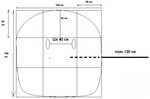 [500x330]
[500x330]Надеюсь кому то пригодится - для вас Morvenna!
Анимашки для коллаже
23-03-2011 00:06
Это цитата сообщения Mademoiselle_Viv Оригинальное сообщение
151 анимашка для украшения картинок и текстов
 [показать]
[показать] [показать]
[показать] [показать]
[показать] [показать]
[показать] [показать]
[показать] [показать]
[показать] [показать]
[показать] [показать]
[показать] [показать]
[показать] [показать]
[показать] [показать]
[показать] [показать]
[показать] [показать]
[показать] [показать]
[показать] [показать]
[показать] [показать]
[показать] [показать]
[показать] [показать]
[показать] [показать]
[показать] [показать]
[показать] [показать]
[показать] [показать]
[показать] [показать]
[показать] [показать]
[показать] [показать]
[показать] [показать]
[показать] [показать]
[показать] [показать]
[показать] [показать]
[показать] [показать]
[показать] [показать]
[показать] [показать]
[показать] [показать]
[показать] [показать]
[показать] [показать]
[показать] [показать]
[показать] [показать]
[показать] [показать]
[показать] [показать]
[показать] [показать]
[показать] [показать]
[показать] [показать]
[показать] [показать]
[показать] [показать]
[показать] [показать]
[показать] [показать]
[показать] [показать]
[показать] [показать]
[показать] [показать]
[показать] [показать]
[показать] [показать]
[показать] [показать]
[показать] [показать]
[показать] [показать]
[показать] [показать]
[показать] [показать]
[показать] [показать]
[показать] [показать]
[показать] [показать]
[показать] [показать]
[показать] [показать]
[показать] [показать]
[показать] [показать]
[показать] [показать]
[показать] [показать]
[показать] [показать]
[показать] [показать]
[показать] [показать]
[показать] [показать]
[показать] [показать]
[показать] [показать]
[показать] [показать]
[показать] [показать]
[показать] [показать]
[показать] [показать]
[показать] [показать]
[показать]![]()
Читать далее...
комментарии: 0
понравилось!
вверх^
к полной версии
Это цитата сообщения Mademoiselle_Viv Оригинальное сообщение
151 анимашка для украшения картинок и текстов
 [показать]
[показать] [показать]
[показать] [показать]
[показать] [показать]
[показать] [показать]
[показать] [показать]
[показать] [показать]
[показать] [показать]
[показать] [показать]
[показать] [показать]
[показать] [показать]
[показать] [показать]
[показать] [показать]
[показать] [показать]
[показать] [показать]
[показать] [показать]
[показать] [показать]
[показать] [показать]
[показать] [показать]
[показать] [показать]
[показать] [показать]
[показать] [показать]
[показать] [показать]
[показать] [показать]
[показать] [показать]
[показать] [показать]
[показать] [показать]
[показать] [показать]
[показать] [показать]
[показать] [показать]
[показать] [показать]
[показать] [показать]
[показать] [показать]
[показать] [показать]
[показать] [показать]
[показать] [показать]
[показать] [показать]
[показать] [показать]
[показать] [показать]
[показать] [показать]
[показать] [показать]
[показать] [показать]
[показать] [показать]
[показать] [показать]
[показать] [показать]
[показать] [показать]
[показать] [показать]
[показать] [показать]
[показать] [показать]
[показать] [показать]
[показать] [показать]
[показать] [показать]
[показать] [показать]
[показать] [показать]
[показать] [показать]
[показать] [показать]
[показать] [показать]
[показать] [показать]
[показать] [показать]
[показать] [показать]
[показать] [показать]
[показать] [показать]
[показать] [показать]
[показать] [показать]
[показать] [показать]
[показать] [показать]
[показать] [показать]
[показать] [показать]
[показать] [показать]
[показать] [показать]
[показать] [показать]
[показать] [показать]
[показать] [показать]
[показать] [показать]
[показать] [показать]
[показать] [показать]
[показать]
Анимашки для коллаже
23-03-2011 00:05
Это цитата сообщения Mademoiselle_Viv Оригинальное сообщение
Анимашки для коллажей
 [показать]
[показать] [показать]
[показать] [показать]
[показать] [показать]
[показать] [показать]
[показать] [показать]
[показать] [показать]
[показать] [показать]
[показать] [показать]
[показать] [показать]
[показать] [показать]
[показать] [показать]
[показать] [показать]
[показать] [показать]
[показать] [показать]
[показать] [показать]
[показать] [показать]
[показать] [показать]
[показать]
 [показать]
[показать] [показать]
[показать] [показать]
[показать] [показать]
[показать]
 [показать]
[показать] [показать]
[показать] [показать]
[показать] [показать]
[показать] [показать]
[показать] [показать]
[показать] [показать]
[показать] [показать]
[показать]
 [показать]
[показать] [показать]
[показать] [показать]
[показать] [показать]
[показать]
 [показать]
[показать] [показать]
[показать] [показать]
[показать] [показать]
[показать]
комментарии: 0
понравилось!
вверх^
к полной версии
Это цитата сообщения Mademoiselle_Viv Оригинальное сообщение
Анимашки для коллажей
 [показать]
[показать] [показать]
[показать] [показать]
[показать] [показать]
[показать] [показать]
[показать] [показать]
[показать] [показать]
[показать] [показать]
[показать] [показать]
[показать] [показать]
[показать] [показать]
[показать] [показать]
[показать] [показать]
[показать] [показать]
[показать] [показать]
[показать] [показать]
[показать] [показать]
[показать] [показать]
[показать] [показать]
[показать] [показать]
[показать] [показать]
[показать] [показать]
[показать] [показать]
[показать] [показать]
[показать] [показать]
[показать] [показать]
[показать] [показать]
[показать] [показать]
[показать] [показать]
[показать] [показать]
[показать] [показать]
[показать] [показать]
[показать] [показать]
[показать] [показать]
[показать] [показать]
[показать] [показать]
[показать] [показать]
[показать] [показать]
[показать]
Без заголовка
22-03-2011 19:55
Это цитата сообщения Arnusha Оригинальное сообщение
Интересная игрушка ЧТО ГОТОВИТЬ?????
Cпасибо Зомке.
Это цитата сообщения Arnusha Оригинальное сообщение
Интересная игрушка ЧТО ГОТОВИТЬ?????
Cпасибо Зомке.
Анимация смены картинок
22-03-2011 03:40
Это цитата сообщения Mademoiselle_Viv Оригинальное сообщение
Анимация смены картинок
Будем создавать вот такой эффект:
 [показать]
[показать]
1.
Создайте новый документ Animation (File>New) размером 400х300 пикселей
 [показать]
[показать]
2.
Откройте в Фотошопе два изображения на Ваш выбор. Выберите инструмент Move Tool (V) и перетащите изображения в документ Animation. Подгоните размеры изображений под размеры нашего документа с помощью Free Transform Tool (Ctrl+T). Лишние части двух изображений уберите таким способом: нажимаем Ctrl+A далее Image>Crop. Слой Background нам не понадобится, поэтому его можна удалить.
 [показать]
[показать]
Читать далее...
комментарии: 0
понравилось!
вверх^
к полной версии
Это цитата сообщения Mademoiselle_Viv Оригинальное сообщение
Анимация смены картинок
 [показать]
[показать]1.
Создайте новый документ Animation (File>New) размером 400х300 пикселей
 [показать]
[показать]2.
Откройте в Фотошопе два изображения на Ваш выбор. Выберите инструмент Move Tool (V) и перетащите изображения в документ Animation. Подгоните размеры изображений под размеры нашего документа с помощью Free Transform Tool (Ctrl+T). Лишние части двух изображений уберите таким способом: нажимаем Ctrl+A далее Image>Crop. Слой Background нам не понадобится, поэтому его можна удалить.
 [показать]
[показать]
Фотошоп СS5 -быстрое выделение
13-03-2011 03:59
Это цитата сообщения NATALI-NG Оригинальное сообщение
Урок от NATALI:Для фотошопа С5 -быстрое выделение
Для фотошопа С5 -быстрое выделение
ссылка на скачку: http://turbobit.net/kzgiqtucoa27.html
 [564x699]
[564x699]
Читать далее
комментарии: 2
понравилось!
вверх^
к полной версии
Это цитата сообщения NATALI-NG Оригинальное сообщение
Урок от NATALI:Для фотошопа С5 -быстрое выделение
Для фотошопа С5 -быстрое выделение
ссылка на скачку: http://turbobit.net/kzgiqtucoa27.html
 [564x699]
[564x699]Читать далее
Серия сообщений "Мои уроки":
Часть 1 - Урок от NATALI: Выделение при помощи быстрой маски
Часть 2 - Урок от NATALI:Использование маски на картинке
...
Часть 6 - Урок от NATALI:Учимся делать свет плагином Альен Скин-Impact
Часть 7 - Урок от NATALI:Учимся создавать коллаж
Часть 8 - Урок от NATALI:Для фотошопа С5 -быстрое выделение
Часть 9 - .Урок от NATALI: Учимся добавлять плагины и маски в Корел
Часть 10 - Урок: Учимся делать огонь плагином Альен Скин
...
Часть 98 - Урок от NATALI:Быстрое удаление однотонного фона на картинке
Часть 99 - Урок от NATALI:Зимние эффекты плагином Альен Скин
Часть 100 - Урок от NATALI:Движение волос фильтром EYE CANDY 4000
Без заголовка
09-03-2011 03:26
комментарии: 0
понравилось!
вверх^
к полной версии
Без заголовка
09-03-2011 03:18
Это цитата сообщения NATALI-NG Оригинальное сообщение
Урок от NATALI:Учимся создавать 3Д формат в С5
Мои дорогие вот не большое пособие по 3Д формату в фотошопе С5
архив урока : http://turbobit.net/ls8b5amd1wca.html
Урок от NATALI
 [550x413]
[550x413]
Читать далее
комментарии: 0
понравилось!
вверх^
к полной версии
Это цитата сообщения NATALI-NG Оригинальное сообщение
Урок от NATALI:Учимся создавать 3Д формат в С5
Мои дорогие вот не большое пособие по 3Д формату в фотошопе С5
архив урока : http://turbobit.net/ls8b5amd1wca.html
Урок от NATALI
 [550x413]
[550x413]Читать далее
Серия сообщений "Мои уроки":
Часть 1 - Урок от NATALI: Выделение при помощи быстрой маски
Часть 2 - Урок от NATALI:Использование маски на картинке
...
Часть 14 - Урок от NATALI:Восстанавливающая кисть
Часть 15 - Урок от NATALI:Заливка с учётом содержимого для С5
Часть 16 - Урок от NATALI:Учимся создавать 3Д формат в С5
Часть 17 - Урок от NATALI: Бегущая дорожка
Часть 18 - Урок от NATALI:Движение текста по заданному пути
...
Часть 98 - Урок от NATALI:Быстрое удаление однотонного фона на картинке
Часть 99 - Урок от NATALI:Зимние эффекты плагином Альен Скин
Часть 100 - Урок от NATALI:Движение волос фильтром EYE CANDY 4000
Без заголовка
03-03-2011 05:56
Это цитата сообщения Mademoiselle_Viv Оригинальное сообщение
Alien_Skin_Xenofex_v2.12
Описание и установка фильтра
комментарии: 0
понравилось!
вверх^
к полной версии
Это цитата сообщения Mademoiselle_Viv Оригинальное сообщение
Alien_Skin_Xenofex_v2.12

Без заголовка
03-03-2011 04:44
Это цитата сообщения Mademoiselle_Viv Оригинальное сообщение
Установочные файлы для установки фильтров в ФШ и PSP
10 Dll файлы для всех браузеров
Вам потребуется войти в свой аккаунт администратора компьютера
- распакуйте DLL (не забудьте извлечь его из папки!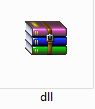 )
)
 [507x67]
[507x67]
Скопируйте и перенесите в:
C: / / Windows / System, а также в C: / / Windows/System32

комментарии: 0
понравилось!
вверх^
к полной версии
Это цитата сообщения Mademoiselle_Viv Оригинальное сообщение
Установочные файлы для установки фильтров в ФШ и PSP
Вам потребуется войти в свой аккаунт администратора компьютера
- распакуйте DLL (не забудьте извлечь его из папки!
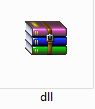 )
) [507x67]
[507x67]Скопируйте и перенесите в:
C: / / Windows / System, а также в C: / / Windows/System32

Серия сообщений "Полезные мелочи":
Часть 1 - Как разместить картинку в эпиграфе по центру
Часть 2 - Делаем бегущую строку не возясь с кодами. Flash генератор бегущей строки.
...
Часть 42 - Перевод масок jpeg в png
Часть 43 - Установочные файлы для Windows Vista
Часть 44 - Установочные файлы для установки фильтров в ФШ и PSP
Часть 45 - Сохраняем незавершенную работу в Фотошопе
Часть 46 - Инструменты тонирования. Dodge (Осветлитель). Burn (Затемнитель). Sponge (Губка).
...
Часть 98 - Как открыть без фоновую картинку в Фотошопе CS4.
Часть 99 - Устанавливаем фильтр FM Tile Tool.
Часть 100 - Архивируем файлы и выставляем на Ли.ру.
Без заголовка
20-01-2011 03:33
Это цитата сообщения Sexy_Lady Оригинальное сообщение
Анимация "Капля на бокале"
Берем картинку с запотевшим бокалом, стаканом и т. п. Если нету, воспользуйтесь этим уроком.
Приближаем к нам изображение, чтобы было удобно работать. Берем Eliptical Marquee Tool и рисуем маленький элипс - нашу будущую капельку. И заливаем белым цветом.
и рисуем маленький элипс - нашу будущую капельку. И заливаем белым цветом.
 [385x249]
[385x249]
Заливаем линейным градиентом от черного к белому:
 [385x249]
[385x249]
Меняем режим смешивания слоев на Screen, прозрачность ставим на 30%.
 [253x53]
[253x53]
Идем в меню Edit -> Transform -> Warp и формируем из элипса каплю.
 [347x331]
[347x331]
Переходим в окно анимации Window -> Animation. Дублируем кадр и на нем тащим капельку вниз. Тот же способ используется в этих уроках:
http://www.liveinternet.ru/community/new_photoshopinka/post105648659/
http://www.liveinternet.ru/community/new_photoshopinka/post95803308/
Теперь создаем переход между кадрами. Удерживая клавишу Ctrl, кликаем по обоим кадрам, выделяя их и жмем на кнопочку Tween внизу окна анимации: [показать]. Настройки такие:
[показать]. Настройки такие:
 [324x260]
[324x260]
Скорость показа кадров по 0,2 сек.
 [362x600]
комментарии: 0
понравилось!
вверх^
к полной версии
[362x600]
комментарии: 0
понравилось!
вверх^
к полной версии
Это цитата сообщения Sexy_Lady Оригинальное сообщение
Анимация "Капля на бокале"
Берем картинку с запотевшим бокалом, стаканом и т. п. Если нету, воспользуйтесь этим уроком.
Приближаем к нам изображение, чтобы было удобно работать. Берем Eliptical Marquee Tool
 [385x249]
[385x249]Заливаем линейным градиентом от черного к белому:
 [385x249]
[385x249]Меняем режим смешивания слоев на Screen, прозрачность ставим на 30%.
 [253x53]
[253x53]Идем в меню Edit -> Transform -> Warp и формируем из элипса каплю.
 [347x331]
[347x331]Переходим в окно анимации Window -> Animation. Дублируем кадр и на нем тащим капельку вниз. Тот же способ используется в этих уроках:
http://www.liveinternet.ru/community/new_photoshopinka/post105648659/
http://www.liveinternet.ru/community/new_photoshopinka/post95803308/
Теперь создаем переход между кадрами. Удерживая клавишу Ctrl, кликаем по обоим кадрам, выделяя их и жмем на кнопочку Tween внизу окна анимации:
 [показать]. Настройки такие:
[показать]. Настройки такие: [324x260]
[324x260]Скорость показа кадров по 0,2 сек.
 [362x600]
[362x600]
Без заголовка
11-01-2011 06:29
комментарии: 0
понравилось!
вверх^
к полной версии
Без заголовка
28-12-2010 19:15
Это цитата сообщения IrchaV Оригинальное сообщение
Фоны на прозрачной основе
Читать далее...
комментарии: 0
понравилось!
вверх^
к полной версии
Это цитата сообщения IrchaV Оригинальное сообщение
Фоны на прозрачной основе
 [показать]
[показать] [показать]
[показать] [показать]
[показать] [показать]
[показать]
Без заголовка
03-08-2010 03:57
Это цитата сообщения Sexy_Lady Оригинальное сообщение
Красивые стили
 [174x600]
[174x600]
26 штук.
Скачать
Зеркало
комментарии: 0
понравилось!
вверх^
к полной версии
Это цитата сообщения Sexy_Lady Оригинальное сообщение
Красивые стили
 [174x600]
[174x600]26 штук.
Скачать
Зеркало




